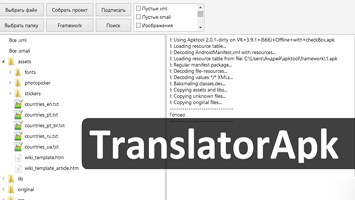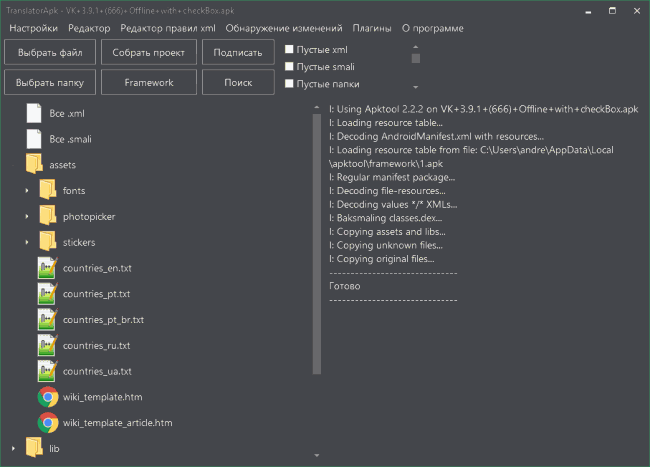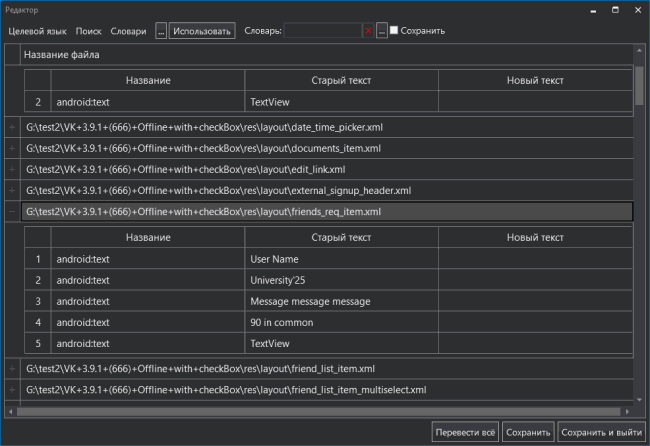- Как пользоваться гугл переводчиком в мобильных приложениях
- Как пользоваться гугл переводчиком в Android-приложениях?
- Другие методы перевода в Google Translate
- Ввод прописного текста
- При помощи камеры
- Голосовой ввод
- Работа в режиме Offline
- Требования к системным параметрам мобильного устройства
- Скачать TranslatorApk. Инструкция как пользоваться Translator Apk
- Инструкция как пользоваться Translator Apk
- Как переводить иностранный текст в любых приложениях на Android
- Как включить переводчик в приложениях
- Как переводить текст в любых приложениях на Android
- Переводчик в любом приложении
- Переводчик приложений на Android
- Памятка начинающим переводчикам приложений под Android или как начать переводить приложения
- Вступление
- Первым делом
- Инструменты для работы с .apk
- Инструменты для работы с файлами локализации
- Словари и онлайн-сервисы
- Заключение
Как пользоваться гугл переводчиком в мобильных приложениях
Большая часть приложений, доступных в магазине Google Play, ориентированы на международную аудиторию и имеют функцию, обеспечивающую поддержку самых разнообразных языков. Благодаря этому пользователи имеют возможность пользоваться разнообразными приложениями, даже когда появляется необходимость перевести слово или текст с одного языка на другой.
Как пользоваться гугл переводчиком в Android-приложениях?
Основная причина использования специализированных программ для перевода – это языковой барьер. Всякий раз, когда попадается незнакомое иностранное слово, его можно набрать в электронном переводчике и понять его смысл. Также с помощью электронного переводчика можно донести смысл до собеседника из другой страны, который общается с вами на иностранном языке. А еще можно увидеть русский перевод всех надписей в англоязычной программе, но есть определенные ограничения.
У обновленного Google Translate уже имеется встроенный функционал для перевода, в любых имеющихся приложениях. Эта функция называется «Tap to translate». Чтобы включить ее необходимо сделать следующее:
- Установить Google-переводчик;
- Запустить его;
- Перейти в меню «Настройки»;
- Выбрать пункт «Быстрый перевод» и включить;
- Дать разрешение на то, чтобы приложение могло появляться поверх других окон;
- Зайти в любое Android-приложение;
- Выделить иностранный текст и кликнуть по появившейся кнопке, на которой будет написано: «Google-переводчик».
После выполнения этих действий должно появиться окно, в котором будет продемонстрирован перевод.
На приведенных ниже картинках показано как включить эту возможность, и как осуществляется перевод.
Внимание! Здесь имеются некоторые ограничения. Дело в том, что описанным выше способом, можно осуществить только перевод текста, который можно выделить и скопировать. Но иногда бывают случаи, например, в играх, когда слова не выделяются, так как они нарисованные. Новые настройки позволяют осуществить перевод сразу же, без необходимости копирования исходного текста, достаточно задействовать опцию «Перевести».
Другие методы перевода в Google Translate
Google-переводчик может работать не только со вставленным текстом и словами, вводимыми с клавиатуры. Есть и другие способы, позволяющие узнать значение незнакомых иностранных слов.
Ввод прописного текста
Для того чтобы воспользоваться данной функцией, необходимо кликнуть по иконке «Карандаш», которая располагается в нижней части окна. Далее при помощи мышки, зажав ее левую кнопку, необходимо написать слово, которое нужно перевести. В мобильном приложении Google Translate надо нажать на «карандаш» или «ручку», а затем написать нужное слово или фразу пальцем на экране. На приведенном ниже скриншоте показано как работает эта функция.
При помощи камеры
Некоторые мобильные приложения включают в себя функционал, позволяющий осуществить перевод при помощи камеры. Для этого нужно навести ее на надпись и в режиме реального времени на экране мобильного устройства отобразиться уже готовый перевод. Этот способ особенно полезен в тех случаях, когда путешественникам встречаются непонятные вывески и знаки.
На скриншотах, приведенных ниже, продемонстрирован принцип действия этого метода
Вот исходный вариант
Голосовой ввод
Google-переводчик предоставляет полезную функцию, позволяющую перевести фразу, которая была произнесена. Она использует режим синхронного перевода. Приложение сначала слушает речь, а затем воспроизводит ее в текстовом и аудио формате. Для того чтобы воспользоваться этой опцией необходимо кликнуть по значку «Микрофон» и выбрать то с какого языка будет восприниматься речь и на какой язык ее нужно будет перевести.
Работа в режиме Offline
Для того чтобы программа-переводчик работала действительно хорошо нужно иметь стабильный скоростной интернет. Однако приложение Google Translate может работать и в режиме offline, что очень удобно. Для задействования этой функции необходимо сделать следующее:
- Зайти в меню «Настройки»;
- Кликнуть по пункту «оффлайн-языки»;
- После открытия окна поставить галочки напротив необходимых языков;
- Дождаться когда словарь будет загружен.
Важно! Перевод, осуществляемый в режиме offline, имеет недостаток. Дело в том, что соответствующая база данных обновляется гораздо реже, чем при использовании словаря в режиме Online. Кроме того при работе в режиме offline не будет доступна функция, которая переводит слова при их произношении
Требования к системным параметрам мобильного устройства
Чтобы Google-переводчик действительно быстро и эффективно необходимы следующие параметры:
| Название | Технические параметры |
| Процессор | 2 ядра и более |
| Разрешение камеры | Не менее 5 Мп |
| Диагональ экрана | От 4 дюймов |
| Ёмкость аккумулятора | От 1800 мАч |
| Объем оперативной памяти | От 512 Мб |
| Интернет-соединение | 3G, Wi-Fi |
Применение Google-переводчика в мобильных приложениях имеет следующие преимущества:
- Удобный интерфейс;
- Простая в использовании система перевода;
- Поддержка более 100 языков;
- Двухсторонний голосовой перевод;
- Возможность понять смысл иностранных слов и надписей при помощи камеры мобильного устройства;
- Альтернативные методы ввода слов, которые необходимо перевести.
Это действительно замечательная возможность, которая позволяет пользователям преодолеть языковый барьер и непонимание в туристических поездках или на важных встречах с иностранцами.
Пожалуйста, оставляйте свои отзывы по текущей теме статьи. За комментарии, дизлайки, отклики, лайки, подписки низкий вам поклон!
Пожалуйста, оставьте свои комментарии по текущей теме материала. Мы крайне благодарны вам за ваши комментарии, отклики, дизлайки, лайки, подписки!
Источник
Скачать TranslatorApk. Инструкция как пользоваться Translator Apk
TranslatorApk — программа для перевода Android-приложений на русский язык. Теперь переводить apk-файлы можно быстро и удобно. Вы сможете править .xml-файлы, скрывайте пустые .smali и .xml, а также есть возможность поиска нужной строке прямо из редактора. Еще одной фишечкой стала возможность онлайн-перевода. Для наиболее требовательных имеется декодирование юникод-последовательностей (\u041f\u0440\u0438\u0432\u0435\u0442).
Возможности:
- Редактирование .xml файлов
- Редактирование .smali файлов
- Возможность скрывать пустые .smali и .xml файлы
- Использование словаря
- Словарь такой же как у этой программы: apkeditor. Так что переводить можно как на компьютере, так и на смартфоне.
- Исправление пары ошибок при сборке программы
- Поиск нужной строки в редакторе
- Онлайн перевод
- Поиск строк по всем файлам
- Декодирование юникод последовательностей (\u041f\u0440\u0438\u0432\u0435\u0442)
Ограничения:
- В пути к программе и в названии программы не должно присутствовать русских символов и пробелов
- Название папки пользователя не должно содержать русских символов и пробелов (если содержит, то создайте нового пользователя с названием без русских букв)
Инструкция как пользоваться Translator Apk
Источник
Как переводить иностранный текст в любых приложениях на Android
Большинство приложений, доступных в Google Play, ориентированы на международный рынок, а потому изначально имеют поддержку большинства популярных языков, в число которых входит и русский. Благодаря этому мы можем с комфортом пользоваться ими, не сталкиваясь с непониманием иностранных слов, обозначающих тот или иной элемент интерфейса. Однако проблема языкового барьера целиком всем равно не исчезла и имеет обыкновение время от времени напоминать о себе. Рассказываем, как легко и просто переводить текст в любых приложениях на Android.
Как показал беглый опрос моих личных знакомых, всякий раз, когда большинство из них сталкиваются с незнакомыми словами на иностранном языке, они копируют их, вставляют в переводчик и получают готовый перевод. Когда я узнал об этом, у меня встали волосы дыбом, ведь зачем все так усложнять, если в том же «Google Переводчике» есть встроенная функция перевода, которая действует в любых приложениях без исключения?
Как включить переводчик в приложениях
- Установите приложение «Google Переводчик», запустите его и перейдите в контекстное меню;
Важно понимать, что перевести с помощью описанного выше способа можно только текст с возможностью выделения и копирования. По этой причине «Google Переводчик» прекрасно подойдет для переводов посланий на почте, в мессенджерах, на новостных сайтах. А вот обеспечить локализацию вашей любимой игры, у которой отсутствует перевод на русский язык, приложению не удастся. Это связано с тем, что текст в играх обычно является рисованным и не подлежит копированию.
Подписывайся на наш канал в Яндекс.Дзен. По жизни пригодится.
Источник
Как переводить текст в любых приложениях на Android
Несмотря на то что английский язык на базовом уровне сегодня знают практически все, онлайн-переводчики не теряют своей актуальности по нескольким причинам. Во-первых, люди хотят потреблять довольно сложный иноязычный контент. А, во-вторых, не всё сводится к английскому языку. В конце концов, есть ещё и китайский, и арабский, и немецкий языки, которые сегодня пользуются в мире большой популярностью. Поэтому обойтись без переводчика в таких ситуациях практически нереально. Но если в браузере он, в общем-то, работает вполне исправно, то как переводить текст в приложениях?
Как вы переводите иностранный текст сейчас? Скорее всего, выделяете, затем копируете, открываете приложение переводчика, вставляете туда текст, нажимаете «перевести» и ждёте результата. Бесспорно, это несложные действия, которые не занимают много времени. Но зачем вообще выполнять лишние манипуляции, если можно сократить весь процесс в несколько раз и отказаться от необходимости переключаться между разными приложениями? Жаль, что сам я о такой возможности до недавнего времени даже не догадывался. Не сомневаюсь, что и вы тоже.
Переводчик в любом приложении
Оказывается, приложение Google Переводчик обладает так называемой функцией внешнего перевода, о существовании которой многие даже не подозревают. Она позволяет переводить печатный текст в любых приложениях независимо от их происхождения и предназначения, а также языка, с которого нужно выполнить перевод. Причём для этого не придётся производить какие-то сложные подготовительные работы. Всё, что от вас потребуется, — это скачать из Google Play приложение Google Переводчик для Android и приступить к переводу.
- Чтобы выполнить перевод, запустите приложение с иностранным текстом, который нужно перевести на русский или любой другой язык;
- Найдите нужный фрагмент, нажмите пальцем на экран и выделите его в тех пределах, в которых нужно выполнить перевод;
- В выпадающем окне нажмите на кнопку контекстного меню (три вертикальных точки) и нажмите на кнопку «Перевод»;
- В открывшемся окне выберите язык, с на который нужно выполнить перевод или оставьте тот, что был выбран по умолчанию.
Переводчик приложений на Android
Функция внешнего перевода работает в любых приложениях с печатным текстом. Это очень важное уточнение, потому что выполнить перевод текста в приложении «Яндекс.Почта», Yahoo или, скажем, Telegram алгоритмы Google Переводчика смогут без проблем, а вот локализовать на русский язык вашу любимую игру, которая пока не получила перевода, сервис уже не сможет. Это связано с тем, что в играх текст представлен в виде графической составляющей, которую нельзя скопировать и перенести в виджет Переводчика, который сможет его распознать.
Важно понимать, что внешний перевод – это именно функция Google Переводчика. То есть для того, чтобы переводить текст в сторонних приложениях у вас на смартфоне должен быть установлен фирменный сервис поискового гиганта. В противном случае в контекстном меню независимо от приложения, в котором вы хотите перевести текст, кнопки перевода не появится. Ну, а поскольку Google Переводчик тесно связан с Android, то соответствующая возможность есть только у него и отсутствует у конкурирующих сервисов перевода.
Источник
Памятка начинающим переводчикам приложений под Android или как начать переводить приложения
Доброго времени суток, Geektimes.
Когда я только начинал переводить приложения, информации по переводам, в принципе, было немного, и касалась она в больше технической стороны вопроса — как декомпилировать приложение, какие инструменты использовать и общие рекомендации, да и по большей части она была везде одинаковой. И, честно говоря, было тяжеловато разбираться в тонне информации без какого-либо относительно хорошего руководства. В данной статье я попробую собрать всю информацию, касаемую переводов и инструментов, облегчающих такой труд. Надеюсь, что желающим стать переводчиками приложений это послужит по меньшей мере хорошим руководством.
Заинтересовавшихся прошу под кат.
Вступление
Безусловно, самым главным является знание языка, с которого Вы собираетесь переводить. От знаний языка зависит будете ли Вы переводить «быстро» или «хорошо», или же сразу два в одном. Зачастую бывает так, что знаний в какой-то нужной сфере у Вас нет, тогда тут определённо нужно читать литературу по этой области. Например, если Вы хотите перевести приложение, которое занимается модифицированием системы, то следует изучать литературу именно об этом, т.к. технический английский бывает не таким уж и однозначным и зачастую отличается по значению от терминов в нетехнической сфере, а некоторые конструкции можно переводить по-разному, и корректный перевод Вы сможете сделать только, если Вы понимаете о чём идёт речь. Из этого вытекает уже второй критерий: понять, что на это реально требуется время и упорство, если Вы хотите делать всё качественно, а не через Google Translate.
Я не буду вдаваться в технические подробности операций непосредственно с самим .apk-файлом по вытаскиванию из него локализации, а так же внедрения в него Вашего перевода — Вы сами без труда сможете это найти на просторах, т.к. мануалов огромное количество, я же просто собрал информацию о возможных инструментах. Например, статья из песочницы Хабра, где примерно написан процесс декомпиляции приложения; статья на Хакере о том же самом + модификации; ещё статья, первая в гугле. Более подробно можно посмотреть, конечно же, мануалы самого гугла.
Первым делом
Я зачастую сталкивался с тем, что, когда пишешь разработчику с пожеланием перевода на русский язык, предлагая свою кандидатуру, появляется несколько вариантов:
- разработчик даёт ссылку на ресурс, где перевод осуществляется всем миром;
- разработчик отвечает, что не планирует добавлять другой язык;
- разработчик присылает Вам файлы локализации;
- разработчик говорит, что локализация уже есть и она качественная;
- разработчик не отвечает вовсе.
Ресурс для перевода всем миром по нитке хорош скоростью перевода, однако, опасен тем, что зачастую не всегда его переводят те, кто может перевести корректно. Обзор таких ресурсов на Хабре. Например, Вы знаете, что такой-то пункт в меню приложения отвечает за определённую функцию, и пишете перевод в соответствующую ячейку на этом ресурсе. А потом какой-то умелец берёт и исправляет на неправильный, на, скажем, дословный перевод, который не является корректным. Вы снова исправляете на нужный, но кто-то упорный снова переименовывает. Есть ресурсы, где за каждый предлагаемый перевод можно голосовать, например, если кто-то предложил вариант «А», а Вы — «Б», то другие пользователи могут голосовать либо за «А», либо за «Б», и чей перевод наберёт больше голосов, тот и будет правильным. Хотя я не раз видел, что голосуют за откровенно некорректный вариант. Ну и, безусловно, надо понимать, что считать перевод только своим Вы не сможете, если Вам важно авторство перевода.
Если разработчик прислал Вам файлы локализации, то тут всё гораздо проще — берём свой инструмент для перевода и вперёд, а с разработчиком можно даже договориться о том, чтобы указал Вас в качестве переводчика — Вам приятно, а разработчик получает ещё одну локализацию.
Если же разработчик говорит, что локализация есть и качественная, а Вы явно видите там ошибку, да и не одну, и на ресурсе для перевода всем миром перевода нет, то остаётся только делать свои моды, если же, конечно, разработчик отказывается брать Вашу локализацию. Такая же ситуация, если разработчик Вам не ответил.
Лично я советую всегда попробовать сначала связаться с разработчиком, т.к. это может Вам упростить жизнь, а дальше уже выбирайте — будете ли Вы переводить на сайте, или будете делать свой перевод.
Инструменты для работы с .apk
По сути, инструмента-то два, один основан на декомпиляции самого пакета, а другой — на работе непосредственно с самой ресурсной таблицей пакета.
Apktool и его модификации:
Что такое apktool, можно узнать на просторах, это прекрасно гуглится и объясняется везде, где только можно. Собственно, все инструменты ниже основаны на нём, все я не перечислю, но постараюсь добавить самые основные.
- Apktool — «оригинальный» вариант, консольный;
- APK Studio — мощный инструмент для работы с пакетом, мало подходит начинающим;
- APKToolGUI — очень удобный инструмент с оконным GUI, но, к сожалению, больше не поддерживается автором, код лежит на GitHub (на него и ведёт ссылка);
- Batch Apktool — по-моему, самый удобный и исправно функционирующий инструмент, который обладает каким-никаким GUI, имеет поддержку плагинов, активно развивается и это самый настоящий комбайн для модификации что прошивок, что отдельных приложений;
- jBART — зарекомендовавший себя отличный инструмент для перевода прошивок, но умеет работать и с одиночными пакетами, по сути, это надстройка над apktool, позволяющая пакетно переводить .apk-файлы и патчить код;
- MultiApkTool — неплохой комбайн, похожий на BatchApkTool;
- множество других.
B.A.R.S.:
B.A.R.S. — принципиально другой инструмент перевода, он не перекомпилирует пакеты, а патчит ресурсную таблицу с заменой или добавлением строк, что позволяет снизить вероятность ошибок рекомпиляции практически на 99%.
Итог:
Если Вы хотите производить модификацию .apk-пакета в более полном понимании процесса (например, элементарное вырезание лишних языков, замена иконок и прочее) + перевод, то Вам нужны инструменты, основанные на apktool — все инструкции по использованию и прочим хитростям можно найти на просторах, у меня не стоит цели описывать всё тут. Вся беда apktool в том, что он перепаковывает приложение, что может создать дополнительные трудности.
Если Вы хотите только локализовывать, тогда можно обойтись B.A.R.S., однако, требуется настроить репозиторий с переводом. Впрочем, возня на час-другой сможет Вас избавить от головняка по сборке, которая может случиться с apktool.
Внимание! Настоятельно рекомендую связываться с разработчиком при создании модов — они нередко идут на встречу, разрешая делать с приложением что угодно, только без выкладки в общий доступ. По сути, никакого технического значения обращение к разработчику не имеет, но это этическая сторона вопроса, которая действительно важна. Например, я связывался с разработчиком одной программы-таскера и отправил ему перевод, однако, много перевода было в коде и без рекомпиляции приложения собрать локализованный пакет было невозможно. Разработчик ответил, что «разрешить выкладывать в общий доступ он не может, но использовать для себя — сколько угодно», и даже сам указал в каких именно строках кода лежит перевод.
Инструменты для работы с файлами локализации
Допустим, Вы получили файлы локализации так или иначе (или Вам прислал их разработчик, или Вы разобрали приложение), следующий шаг — перевод этих файлов. Для автоматизации перевода существует огромное количество инструментов, где используется «translation memory» («память переводов») — база, которая будет сопоставлять строки и выводить наиболее подходящий вариант перевода. Подробнее об этом можно почитать, опять же, на просторах.
- Вручную — самый дедовский способ: открываем в текстовом редакторе (Notepad++ или любом другом, кроме нативного «Блокнота» в Windows!) и переводим. Медленно и архаично. В общем — хватит только на первые сотни три строк, далее лень и жалость к потерянному времени возьмёт своё.
- TM-database — отличная легковесная программа, которая умеет работать со множеством форматов, поддерживает базу данных и активно поддерживается. Отличный выбор как для начинающих, так и для более прошаренных. Работает как на Windows, так и прекрасно запускается из-под Linux (Wine).
- TranslatorApk — комбайн, который умеет и декомпилировать приложения, и относительно удобно работать с текстом. Вариант для тех, кто хочет иметь всё в одном.
- Déjà Vu, OmegaT, Trados, SDL Passolo и пр. инструменты.
Наиболее подходящие для перевода файлов локализации (.xml) — именно первые две программы, лично я сам пользуюсь TM-database. Например, у меня OmegaT начисто отказывался работать с .xml, приходилось копипастить в документ другого формата, удалять лишнее… В общем, напряжно. При использовании «памяти переводов» можно пользоваться что своей базой, что стандартной. Своя база хороша тем, что Вы добавляете в базу исключительно свой перевод, и при автоматическом переводе многое может перевестись корректно. При использовании «стандартной» базы или «общей», в которую все кладут по копеечке, вероятнее всего будет куда больше перевода, но опять же — он может быть неправильным или может отличаться от Вашего мышления. Тут уже Ваш выбор. Так же есть функции онлайн-перевода — можно прогнать через онлайн-переводчик и затем редактировать, но об этом ниже.
Итог: создание собственной базы сможет упростить Вашу жизнь больше, чем общая база, но только в том случае, если в Вашей базе содержится действительно множество строк. Возможно, потребуется несколько лет на создание оной, но оно того стоит. В остальных случаях хватит и общей базы. Лично моя рекомендация — создавайте свою базу с нуля, либо берите «стандартную» базу и набивайте в неё свой перевод — стандартный перевод на то и стандартный, а к нему будут добавляться лично Ваши строки. Но не стоит думать, что база решит все Ваши проблемы, всегда придётся забивать вручную какую-то часть и править перевод из базы. Всегда после прогонки через базу смотрите на результат.
Словари и онлайн-сервисы
Безусловно, чтобы что-то вбивать в базу данных, надо знать как это переводится. Зачастую многие специальные термины переводятся совершенно различно от дословного перевода, а все их запомнить нереально. И вот тут приходится обращаться к словарям и переводчикам.
- Мультитран — потрясающая платформа, где можно реально найти огромное количество терминов, причём, добавить туда можно тоже. Можно переводить что через сайт, что скачать себе базу и переводить через клиент.
- ABBY Lingvo — клиент на ПК умеет даже разговаривать, огромная база переводов. Да и вообще компания известная, одна из лучших. Специальных терминов меньше, чем в Мультитране, но определённо может помочь, или уж, по меньшей мере, подкинуть вариант перевода.
- PROMPT — известный переводчик, конкурент Google Translate, иногда выдаёт варианты, которых в Google Translate нет; приходится додумывать, но если есть подсказка — уже хорошо.
- MyMemory — отличный ресурс, аналог Мультитрана, есть множество терминов и различных вариантов перевода.
- QTranslate — отличный клиент для сервисов перевода, в котором можно сразу пробивать по каждому сервису, в т.ч. и по китайским.
- Google Translate — в комментариях не нуждается. Может подсказать или даже перевести нормально. Довольно неплохо переводить с китайского.
- Microsoft Language Portal — тут можно найти «память перевода» для продукции Microsoft (спасибо за подсказку virtualtomato).
- Verifika — потрясающий сервис для нахождения обидных ошибок в переводе (двойные пробелы, целостность переменных, тегов и пр.). Невероятно полезный сервис, который плагин в Notepad++ не заменит (спасибо за подсказку virtualtomato).
- Множество информации о переводах, ссылок на ресурсы для специализированного перевода и пр.
Использование сервисов типа Мультитрана так же значительно может облегчить Вам жизнь. Но если нет какого-то специального термина, то следует пробивать по трём ресурсам нужные слова и пытаться уловить смысл словосочетания — да такое тоже случается. Очень хорошую подсказку зачастую даёт строка с переводом, сам ключ, из него можно вытащить 95% информации за что отвечает эта строка. Ни в коем случае не увлекайтесь голым онлайн-переводом, практической пользы от такого перевода нет вообще, проще уже оставить на нативном языке, если это хотя бы английский. Но если уж такое произошло, что очень хочется перевести, а навыков и знаний особых нет — то следует прогнать через онлайн переводчик, смотреть на ключ строки и облагораживать. В процессе такого обучения с каждым разом Ваши знания будут увеличиваться, а перевод — шлифоваться. Самое главное — никогда не оставлять голый машинный перевод, если Вы прогоняете онлайн.
Заключение
Ну вот вроде бы и всё. Как видно — это не так уж и сложно, более того, заставляет мозги работать, да и знания никогда не бывают лишними. Общие рекомендации, если подводить итог, не отличаются от тех, что в статье — делать самостоятельно, небездумно копировать и переводить через переводчики без последующей обработки. Например, если переводить через переводчик с китайского на английский, а потом на русский — получится такой ужас, что лучше бы остался китайский. Самое главное тут — уважение к чужому труду (разработчику), к пользователям, которые будут смотреть на Ваш перевод (а стыдобище-то будет, если переводить абы как), и к себе лично. К счастью, с каждым годом инструменты и сервисы пилятся всё активнее, становится куда более удобно заниматься переводами. К слову, если разработчик адекватный, то за свою работу Вы сможете получить или какой-нибудь VIP-аккаунт, или маленький подарочек (мне как-то выслали футболку прикольную с прикольным монстриком — логотипом программы) — мелочь, а всё равно приятно. Уважайте друг друга и делайте работу качественно, если уж взялись.
Источник